車やカーナビでAmazonミュージックを聴きたいのに、聴けない…
- 車で再生するにはどうしたらいいか分からない
- トンネルや山経過時に再生がカクカクして中断する
- 車ではCDプレイヤーしか搭載していない。アマゾン音楽をCDに書き込めない。
以上のような、せっかくPrimeやUnlimitedを購入したのに、車やカーナビでAmazon Musicの音楽を快適に聴けないのは極めて残念です。
この記事では、有線無線含めて、車でAmazon Musicを再生できる方法を9個紹介します。その中、ワンクリックだけで、車で直接オフライン再生可能なMP3音楽ファイルがゲットできる「MuConvert変換」をまず説明してから、入手した音楽ファイルを車に入れる全ての方法を解説、との流れになります。
車・カーナビでAmazonミュージックを聴く2種類のパターン
車・カーナビでAmazon Musicを聴くことに、ネットのあるなしで2種類のパターンが存在しています。つまり、Amazonミュージックのストリーミング再生とオフライン再生を車で実現することです。
ストリーミング再生は、安定したネットの接続を要求するほかに、車やカーナビもそれに対応している必要があります。走っている状況に安定したネット接続を求めるのは難しく、全ての車やカーナビもストリーミング再生に対応していると限らないため、ほとんどの場合はオフライン再生を選んだほうが無難かと思います。
ネットなしのオフライン再生は、つまり事前にアマゾン音楽をダウンロードして、車で再生することになります。これを実現するには、この後で紹介する「MuConvert Amazon Music変換」の利用が必要です。
| オフライン再生 | ストリーミング再生 | |
|---|---|---|
| メリット |
|
|
| デメリット |
|
|
車・カーナビでAmazonミュージックをオフライン再生で聴くその1ーーMuConvertでMP3ダウンロード
「MuConvert Amazon Music変換」は、アマゾン音楽をMP3・FLACにダウンロードできるツールです。MP3保存することで、この後に紹介するブルートゥースやUSB接続、CDなどの方法で、直接車で再生できるようになります。
ダウンロードするとき、アルバムやプレイリスト単位で丸ごと一括変換できるので、長距離の走りでも飽きないプレイリストを簡単に作成できます。さらに、アマゾン音楽を無損失音質のまま保存するので、車からでも最高なオフライン再生が楽しめます。独自なハードウェア加速機能で、たとえ同時に100曲を変換してもサクサクと進み、短時間で終われます。ダウンロードした音楽は永久保存できるので、たとえアマゾンの有料プランを退会してもずっと無料で聞けます。
「MuConvert変換」で車のAmazonミュージックをオフライン再生するメリット
- MP3、FLACダウンロードで、あらゆるタイプのカーオディオで再生可能
- EP、アルバムやプレイリスト全曲をワンクリックで保存
- ロスレス級(CD品質相当)の高音質でダウンロード可能
- 超高速ダウンロード&一括管理、一回の操作だけで車内オフライン再生を快適に
- 独特なハードウェア加速機能で、動作が軽くてパソコンへの負担が小さい
- 再生制限なし!退会した後でもずっと無料で聞き続けられる
「MuConvert変換」で車・カーナビで直接再生可能なアマゾンミュージックを入手する3ステップを解説します。
ステップ1、「MuConvert Amazon Music変換」を起動後、ホーム画面からAmazon Musicを選択して、アカウントをログインします。
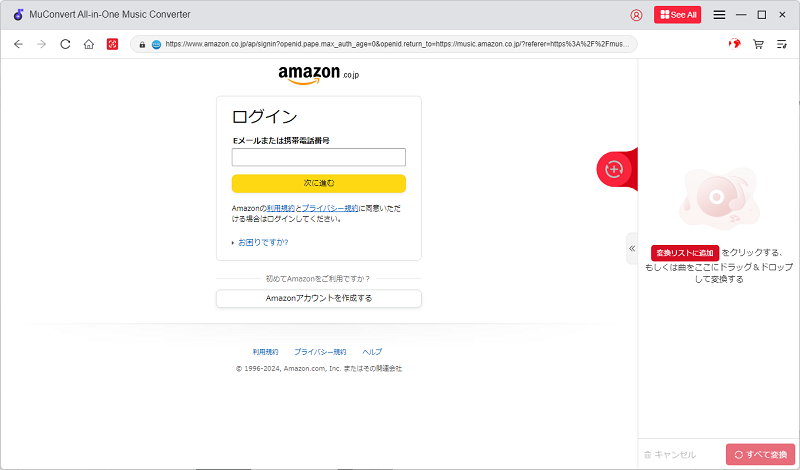
ステップ2、車で再生したい楽曲を検索して、「変換リストに追加」をクリックします。アルバムやプレイリストは丸ごと追加されます。

ステップ3、出力形式、音質などを設定した後、「すべて変換」をクリックすると楽曲のダウンロードが始まります。

以上簡単な3ステップで、「MuConvert Amazon Music変換」で車・カーナビから再生可能な音楽ファイルをゲットしました。この方法で保存した音楽ファイルはたとえ、アマゾンミュージックを使わないで、有料プランを退会してもずっと無料で再生し続けられます。
車・カーナビでAmazonミュージックをオフライン再生で聴くその2ーーMP3音楽を車に入れる
「MuConvert Amazon Music変換」でダウンロードしたMP3音楽を、以下の方法でカーオディオで再生することができます。
| 項目 | メリット | デメリット |
|---|---|---|
| Bluetooth |
|
|
| USBメモリ接続 |
|
|
| Aux/USBケーブル |
|
|
| CDディスク |
|
|
| FMトランスミッター |
|
|
| Amazon Echo |
|
|
これによって、音質体験を重んじる方にはUSBメモリとCDディスクの利用をおすすめで、古い車種を持つ方はFMトランスミッターをおすすめします。利便性や安定性の角度から見れば、一番おすすめの方法はやはりBluetoothを利用することです。
Bluetooth
Bluetoothで接続する方法は、安定性と利便性がいいメリットがあり、対応車種であればこの方法を一番おすすめです。
ステップ1、スマホの「設定」でBluetoothをオンにします。
ステップ2、カーナビの「システム設定」で「Bluetooth設定」>「機械登録」の順で、スマホを登録します。
ステップ3、スマホで「設定」>「Bluetooth」の順で、カーナビとペアリングします。
ステップ4、スマホで事前に「MuConvert Amazon Music変換」でダウンロードされた曲を再生し、カーナビでAVソースを「Bluetooth」に変更すれば完成です。
USBメモリ接続
USBメモリは容量が大きくて音質を劣化せずに音楽を再生できるメリットがあり、逆に大容量のUSBメモリは値段が高いデメリットがあります。
ステップ1、USBメモリをパソコンと接続し、ファイルシステムをFAT32でフォーマットします。
ステップ2、事前にMuConvertでダウンロードされた楽曲をUSBメモリに転送します。
ステップ3、楽曲を保存しているUSBメモリをカーオーディオのUSBポートに接続します。
ステップ4、カーナビでAVソースを「USB」に変更した後、楽曲を再生すれば完成です。

Aux/USBケーブル
Aux/USBケーブルなどの有線接続方法は、安全性と充電できるのメリットがあり、逆にもコードが散乱しやすいデメリットもあります。
ペアリングなどの設定がないため、接続方法は非常に簡単であるのもメリットの一つです。AuxまたはUSBケーブルでスマホとカーナビを繋ぎ、カーナビでAVソースを「USB」に変更したあと、スマホで音楽を再生すれば完成です。
- イヤホンジャックのないスマホは、LightingコネクタをAUX端子に変換するアダプタを使用
- 充電のみできるUSBやLightingケーブルは利用不可
- カーナビは有線接続できる差し込み口の有無を事前に説明書で確認
- 事前に「MuConvert Amazon Music変換」で楽曲をスマホに保存する必要がある
CDディスク
CDディスクを利用すると、最高音質を維持するままで完全なオフライン再生を実現できます。同時に、ディスク焼くには手間がかかるや容量が少ないなどのデメリットがあります。
これからはWindowsを例として操作手順を解説します。
ステップ1、CDディスクをパソコンのCDドライブにセットし、「Windows Media Player」を起動します。
ステップ2、「書き込み」を選んで、事前にMuConvertでダウンロードされた楽曲の音声ファイルを「ここに項目をドラッグして」のところにドラッグ&ドロップします。
ステップ3、「書き込みの開始」をクリックし、書き込み作業が終わるのを待ちます。
ステップ4、楽曲を保存しているCDディスクを車内のCDドライブにセットすると、楽曲をオフライン再生できます。
FM トランスミッター
古い車種の場合では、FMトランスミッターを利用できます。
ステップ1、FMトランスミッターを車のシガーソケットに接続し、スマートフォンとBluetoothでペアリングします。
ステップ2、トランスミッターの周波数を設定し、車のラジオも同じ周波数に合わせれば、スマホでの音楽がカーオディオで再生できます。
この方法は、特別なケーブルやアダプターは不要ですが、電波状況によって音質が変わりやすいから、静かな周波数を選ぶことが大切です。また、新型車では利用できない場合はAmazon Music曲をUSBに保存する方法をおすすめです。

Amazon Echo
Echo Autoを使うと、ハンズフリーで音楽の再生や操作が可能になり、運転中の安全性と快適性が向上します。
ステップ1.Echo Autoを車の電源に接続し、カーオディオとEcho Autoを接続します。
ステップ2.スマホにAlexaアプリをインストールし、Amazonアカウントをログインします。アプリ内の画面指示に従ってセットアップを完了させます。
ステップ3.車内で「Alexa、〇〇を再生して」と話しかければ、MuConvertでダウンロードしたアマゾンミュージックの楽曲を再生できます。
これにより、運転中でも手を使わずに音楽を楽しみながら安全運転ができます。

車・カーナビでAmazonミュージックをストリーミング再生(ネット接続必須!)
Amazon Musicのカーモード
Amazon Musicカーモードは、車載時に画面を簡略化して運転操作を支援できるモードですが、簡略しすぎて慣れない方には逆に利用不便です。その場合は、カーモードをオフすればいいです。
ステップ1、 Amazon Musicアプリを起動し、「設定」>「カーモード」の順で選択します。
ステップ2、 「カーモードを自動に開始」をオフにします。これでAmazon Musicアプリが自動的にカーモードの状態になりません。
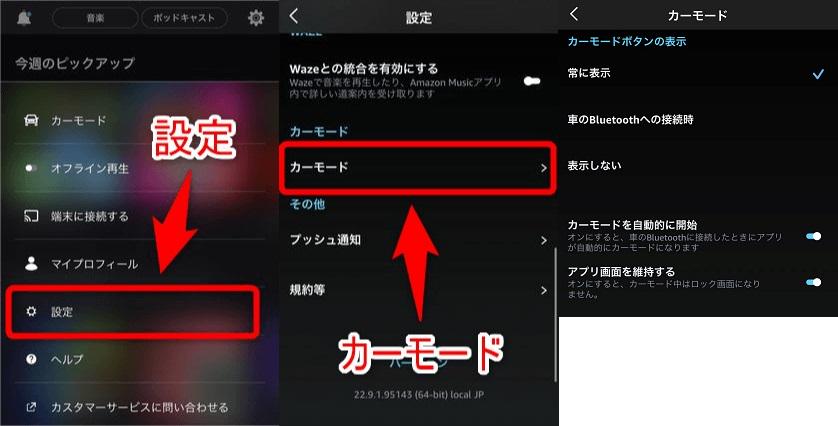
なお、Amazon Musicカーモードは以下のデメリットがあります。
- 非運転時は不便で、Bluetooth接続で自動起動すると操作しづらい
- オフライン再生には会員状態に依存
- 通信環境悪化で再生停止
これらのデメリットを回避するには、前で紹介したオフライン再生でのやり方でできます。
iPhoneのCarPlayを利用
Carplay対応車両でAmazon Musicをカーナビ操作可能です。
- 準備:Siri起動ボタン長押し→Bluetooth/Wi-Fi接続確認
- 接続方式:
- 有線:Lightning-USBケーブルで車載USBポート接続
- 無線:iPhone設定→CarPlay→対象車両選択
- 大量通信料発生
- オフライン再生には有料会員が必要
したがって、これらを根本的に解決するには、「MuConvert Amazon Music変換」Amazon Music曲を事前にダウンロードする必要があります。
- ✅ オフライン再生可能
- ✅ 通信量/プラン制限から解放
Amazon Musicアプリを直接インストール
Android搭載の車載ナビーでは、Amazon Musicアプリの直接インストールが可能です。
これからは、Teslaを例として、導入手順を紹介します。
ステップ1、タッチスクリーンから「ウェブ」アイコンを選択し、車載ブラウザを起動します。
ステップ2、Amazon Music公式サイトでAndroid版APKを取得します。
ステップ3、ダウンロード完了後、ファイルを開いてインストールします。
しかし、アプリを直接インストール後もオフライン再生には別途ダウンロードが必要です。さらに、解約時はアクセス不可となります。
故に、恒久的な利用にはMuConvertでのDRM解除変換ファイルをUSBポート経由で再生する方法が確実です。
まとめ
車内でAmazon Musicを快適に楽しめるには、オフライン再生する方法を一番おすすめです。オンライン再生は便利ですが、大量通信料の発生や、再生不安定などの避けられないデメリットがあります。「MuConvert Amazon Music変換」でAmazon Music曲を保存してからオフライン再生すれば、安全運転を確保しながら最高の音楽体験できます。
今は無料トライアルできるので、興味のある方はぜひダウンロードして試してください!












